excel定位到制定文件夹 Excel2013每次打开工作薄时都定位到制定文件夹的方法,前天刚学习了一个excel的新技术,叫“excel定位到制定文件夹”授课老师对我们说,这一技术的专业全称为“excel定位到制定文件夹 Excel2013每次打开工作薄时都定位到制定文件夹的方法”今天宝宝把这个技术分享给大家,不用谢哦~
在Excel 2013中,对一系列工作表进行处理时,往往希望在打开“打开”对话框时,对话框会打开上次保存文档时使用过的那个文件夹。实际上,通过设置,用户可以在每次打开“打开”对话框时,使对话框都定位到某个固定的文件夹。
(1)启动Excel并创建一个空白工作簿,在“文件”选项卡中选择“选项”选项,如图1所示。

(2)此时将打开“Excel选项”对话框,在对话框左侧的列表中选择“保存”选项, 在右侧的“默认本地文件位置”文本框中修改默认文件夹的位置,如图2所示。完成设置后单击“确定”按钮关闭对话框,此时如果打开“打开”对话框,对话框将自动打开设定的文件夹,如图3所示。
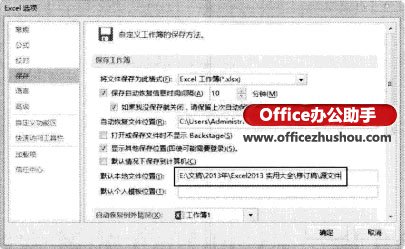

提示:这里设置的文件夹实际上也是Excel “另存为”对话框默认的文件夹。要注意的是,在输入文件夹路径时,如果路径中包含符号,则符号必须是英文半角符号。
 站长资讯网
站长资讯网